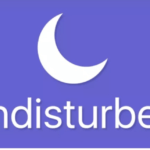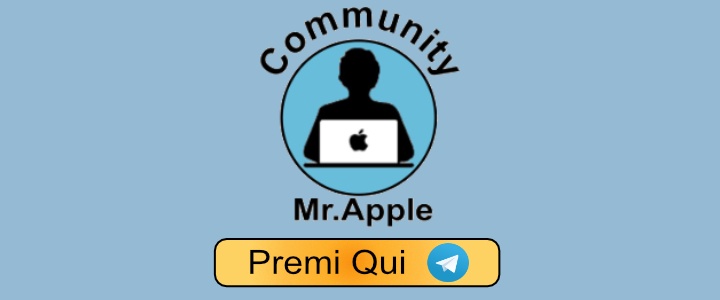Impostare non disturbare su Mac da tastiera
Reading Time: 2 minutesVuoi impostare “Non disturbare” sul Mac con una scorciatoia da tastiera? Potete farlo con una scorciatoia e poco sotto vedremo insieme come configurarla.
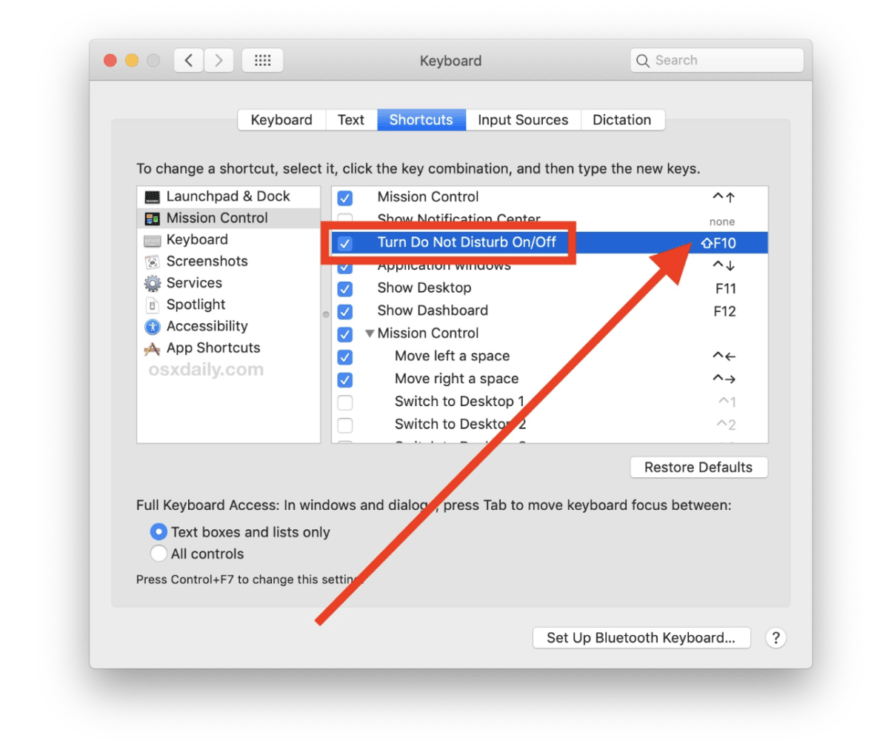
La modalità Non disturbare sul Mac è l’ideale se volete concentrarvi su un’attività o un lavoro. Questo se non volete farvi distrarre dalle centinaia di notifiche e avvisi sempre in arrivo. Una scorciatoia da tastiera offre un modo rapido per disattivare o attivare la funzione il più velocemente possibile ed in qualsiasi momento.
Per poter eseguire il comando “Non disturbare” su Mac, dovrete prima abilitare una scorciatoia da tastiera. Ecco come fare:
- Andate nel menu Apple e selezionate “Preferenze di sistema“.
- Ora cercate “Tastiera” e poi scegliete la scheda “Scorciatoie“.
- Selezionate “Mission Control” dalle opzioni di scelta rapida
- Individuate “Non disturbare” e assicuratevi che sia abilitato.
- Fate click direttamente a destra di “Non disturbare”.
- Premete una combinazione di tasti di scelta rapida da tastiera, da impostare come scorciatoia per attivare/disattivare “Non disturbare”.
Nell’esempio riportato, la combinazione di tasti SHIFT insieme a FN e F10 è impostata come scorciatoia da tastiera per abilitare/disabilitare la modalità.
È possibile impostare una qualsiasi scorciatoia con la tastiera in base a ciò che si desidera. Basterà assicurarsi che sia una combinazione unica e che non si sovrapponga ad altre. L’uso di tasti di modifica come Shift, Option, Control, FN può essere un modo semplice per evitare conflitti con altre scorciatoie da tastiera sul Mac.
Come impostare “Non disturbare” su Mac, da tastiera
Una volta attivata la scorciatoia da tastiera, sarà possibile utilizzarla in qualsiasi momento premendo la combinazione di tasti impostata nei passaggi precedenti. Nell’esempio qui riportato, premendo il tasto SHIFT con FN e F10, darà l’attivazione o disattivazione della funzione:
- Premere SHIFT FN F10 per attivare la modalità “Non disturbare” istantaneamente.
- Premere SHIFT FN F10 per disabilitare immediatamente la modalità “Non disturbare”.
Se la modalità “Non disturbare” è attiva, tutte le notifiche e gli avvisi non compariranno sul Mac, ma saranno comunque visibili nel Centro notifiche.
Quando la modalità Non disturbare viene disattivata, tutti gli avvisi e le notifiche appariranno nel vostro Mac come sempre. Saranno mostrate come avvisi a comparsa nell’angolo superiore destro dello schermo.
Se vi capita spesso di attivare questa funzione, potreste voler impostare la funzione “Non disturbare” in modo che si attivi automaticamente in orari scelti da voi. Le fastidiose notifiche non vi piacciono affatto? Allora potrete decidere di impedire l’arrivo di tutte le notifiche sul Mac impostando questa modalità in perpetuo usando le impostazioni. Così, il Mac non sarà ostacolato dagli avvisi e dalle notifiche in arrivo dalle varie applicazioni.
[Via]